Задание 1. Овладеть навыками автоматического запуска приложений.
Методика выполнения работы
1. Запустите программу Проводник (Пуск —>Программы—>Проводник).
2. На левой панели Проводника разыщите папку C:Windows7Глав ное менюПрограммыАвтозагрузка. Откройте ее и на правой панелирассмотрите ярлыки приложений, загружаемых автоматически. Запомните местоположение папки Автозагрузка на левой панели.
3. Используя алгоритм быстрого поиска объектов (практическая работа
№ 1), найдите файл calc.exe — программа Калькулятор. Запомните его адрес.
4. На правой панели разыщите значок программы Калькулятор (calc.exe). В случае необходимости используйте полосы прокрутки. Если есть трудности с розыском объекта calc.exe, включите пункт сортировки объектов по имени (Вид —>Упорядочить значки —>По имени).
5. Методом специального перетаскивания (при нажатой правой кнопке мыши) перетащите значок приложения calc. exe с правой панели Проводника на левую панель. Экспериментальным путем убедитесь в том, что прокрутка содержимого левой панели происходит автоматически, когда перетаскиваемый объект подводится к краю панели. Не отпускайте кнопку мыши.
Как быстрее находить свои папки в Проводнике Windows | КОМПЬЮТЕРНЫЕ ХИТРОСТИ
6. Разыскав значок папки Автозагрузка, наведите на него перетаскиваемый мышью значок. О точности наведения свидетельствует факт изменения цвета надписи, присоединенной к значку. Выполнив наведение, отпустите кнопку мыши. В открывшемся меню специального перетаскивания выберите пункт Ярлык.
7. Откройте папку Автозагрузка. Убедитесь в том, что в ней появился ярлык программы Калькулятор.
8. Завершите работу с операционной системой и выключите компьютер.
9. Включите компьютер, дождитесь окончания загрузки операционной системы и убедитесь в том, что произошел автоматический за-пуск программы Калькулятор.
10. Любым способом откройте окно папки Автозагрузка и удалите ярлык Калькулятор.
11. По окончании загрузки операционной системы происходит ав-томатический запуск приложений, ярлыки которых размещены в специальной папке Автозагрузка. Порядок автоматической загрузки при-ложений выполняется путем наполнения папки ярлыками.
Задание 2. Редактирование свойств типов файлов.
Методика выполнения работы
1. Щелкните правой кнопкой мыши на значке Мой компьютер. Убедитесь, что в контекстном меню присутствуют пункты Открыть и Проводник. Проверьте действие обоих пунктов.Убедитесь в том,что в первомслучае открывается окно папки, а во втором – окно Проводника, в котором правая панель тождественна окну папки.
2. Убедитесь в том, что в контекстном меню пункт Открыть выделен полужирным шрифтом, и сопоставьте это с тем фактом, что именно это действие выполнено по умолчанию (при двойном щелчке на значке
Мой компьютер). Цель настоящего упражнения–изменитьэто действие.
3. Откройте диалоговое окно Свойства папки (Пуск —> Настройк а —> Свойства папки).
4. Откройте вкладку Типы файлов.
5. Прокрутите список Зарегистрированные типы файлов и найдите нем объект Папка.
Проводник Windows 10: Одинаковый вид для всех папок (списком)
6. Щелкните на командной кнопке Изменить – откроется диалоговое окно Изменение свойств типов файлов.
7. Убедитесь в том, что в списке Действия описаны два действия, выполняемые с папками Open (Открыть) и E10lore (Открыть в Проводнике). Убедитесь в том,что действие Open (Открыть) считаетсяизбранным по умолчанию и выделено полужирным шрифтом.
8. Выделите действие E10lore (Открыть в Проводнике) и щелкните на кнопке По умолчанию.
9. Закройте диалоговые окна.
10. На рабочем столе дважды щелкните на значке Мой компьютер и убедитесь в том, что окно Мой компьютер открывается не в окне папки, а в Проводнике.
11. Откройте папку Мои документы (Пуск—>Избранное—>Мои документы). Убедитесь в том,что и она открывается в Проводнике. Если на Рабочем столе имеются значки (ярлыки) иных папок, убедитесь в том, что изменение свойств папок затронуло и их.
12. Повторив действия пунктов 3–9, восстановите исходную настройку свойств папок.
13. Редактируя свойства типов файлов, мы можем назначать различные действия, выполняемые с данным типом (открытие для просмотра, открытие для редактирования, открытие для воспроизведения и т.п.). Соответствующие настройки выполняют с помощью вкладки Типы файлов диалогового окна Свойства папки. Одно из действий может бытьзадано по умолчанию (оно выполняется двойным щелчком на значке объекта). Прочие действия можно исполнить с помощью контекстного меню.
Задание 3. Настройка Рабочего стола.
Методика выполнения работы
1. Включите компьютер, дождитесь окончания загрузки операционной системы. Щелкните правой кнопкой мыши на свободном от значков участке Рабочего стола.
2. Выберите в контекстном меню пункт Свойства — откроется диалоговое окно Свойства: Экран. Убедитесь в том, что открыта вкладка Фон.
3. В списке Рисунок рабочего стола выберите рисунок Лес. Щелкните на кнопке . Убедитесь в том, что фон Рабочего стола изменился.
4. Повторите пункты 1–3, изменяя на вкладке Фон способ расположения фонового рисунка с помощью раскрывающегося списка Расположить. Установите, как влияют на оформление экрана способы Растянуть, По центру Рядом.
5. Повторите пункты 1–3, выбрав в качестве фонового рисунка объект Облака и способ расположения Растянуть.
Задание 4. Настройка свойств мыши.
Методика выполнения работы
1. Откройте диалоговое окно Свойства:Мышь (Пуск —>Настройка
—>Панель управления—>Мышь).
2. Щелкните дважды на элементе управления Область проверки. Убедитесь, что при двойном щелчке элемент срабатывает, а при двух отдельных щелчках с продолжительным интервалом — нет.
3. Методом перетаскивания переместите движок Скорость двойного нажатия в крайнее правое положение.Убедитесь,что при этом интервалвремени между двумя отдельными щелчками, составляющими двойной щелчок, чрезмерно занижен и выполнить двойной щелчок очень трудно.
4. Переместите движок в крайнее левое положение и убедитесь в том, что два отдельных щелчка интерпретируются как двойной щелчок.
5. Экспериментально выберите наиболее удобное для себя положение движка.
6. Откройте вкладку Перемещение.
7. Уменьшите чувствительность мыши, переместив движок Скорость перемещения указателя в крайнее левое положение.Щелкните на кнопке Применить.
8. Установите указатель мыши примерно в центре экрана. Не отрывая запястья от поверхности стола, подвигайте мышь в направлении влево-вниз – вправо-вверх. Убедитесь в том, что указатель мыши не достигает левого нижнего и правого верхнего углов экрана.
9. Переместите движок Скорость перемещения указателя в крайнее правое положение. Щелкните на кнопке Применить.
10. Убедитесь в том, что указатель мыши можно провести от левого нижнего до правого верхнего углов экрана, не отрывая запястья от поверхности стола.
11. Экспериментально выберите наиболее удобное для себя положение движка. После каждого изменения его положения не забывайте задействовать командную кнопку Применить.
12. Закройте диалоговое окно Свойства: Мышь.
Задание № 1
1. На рабочем столе создайте папку с именем Мои собственные документы.
2. Откройте папку с именем Мои собственные документы.
3. Переместите окно папки Мои собственные документы в левый верхний угол экрана.
4. Растяните окно папки Мои собственные документы по горизонтали и вертикали одновременно.
5. Распахните окно папки на весь экран.
6. В текущей папке создайте папку с именем Экспериментальная и папку с именем Мои эксперименты.
7. В папке Экспериментальная создайте документ Microsoft Word с именем Алгоритм, в котором опишите алгоритмы создания папок,документов иярлыков.
8. В папке Мои эксперименты создайте документ Точечный рисунок с именем Схема, в котором отобразите структурную схему компьютера.
9. В папке Экспериментальная создайте ярлык для объекта wordpad.exe стандартного приложения Wordpad (текстовый редактор).
10. В папке Мои эксперименты создайте ярлык для объекта wordpad.ex e стандартного приложения Paint (графический редактор).
11. Найдите все объекты, имена которых начинаются на word.
12. Восстановите окно папки Мои собственные документы до нормальных размеров.
13. Сверните все открытые окна на панель задач. Покажите преподавателю.
14. Удалите все созданные в процессе выполнения самостоятельной работы папки и файлы без возможности последующего восстановления.
Задание № 2
При выполнении задания все операции необходимо производить при помощи программы Проводник.
1. В своей папке архива лабораторных работ создайте предложенную
файловую структуру (рис. 1.4).
2. Разверните все папки созданной файловой структуры.
3. Сделайте папку Самостоятельная работа активной.
6. Найдите на диске D все файлы с расширением doc и скопируйте папку К1К1.
8. В текущей папке создайте ярлык для стандартного приложения Калькулятор.
9. Переместите ярлык из активной папки в папку К2К4.
10. Сделайте папку К5 активной.
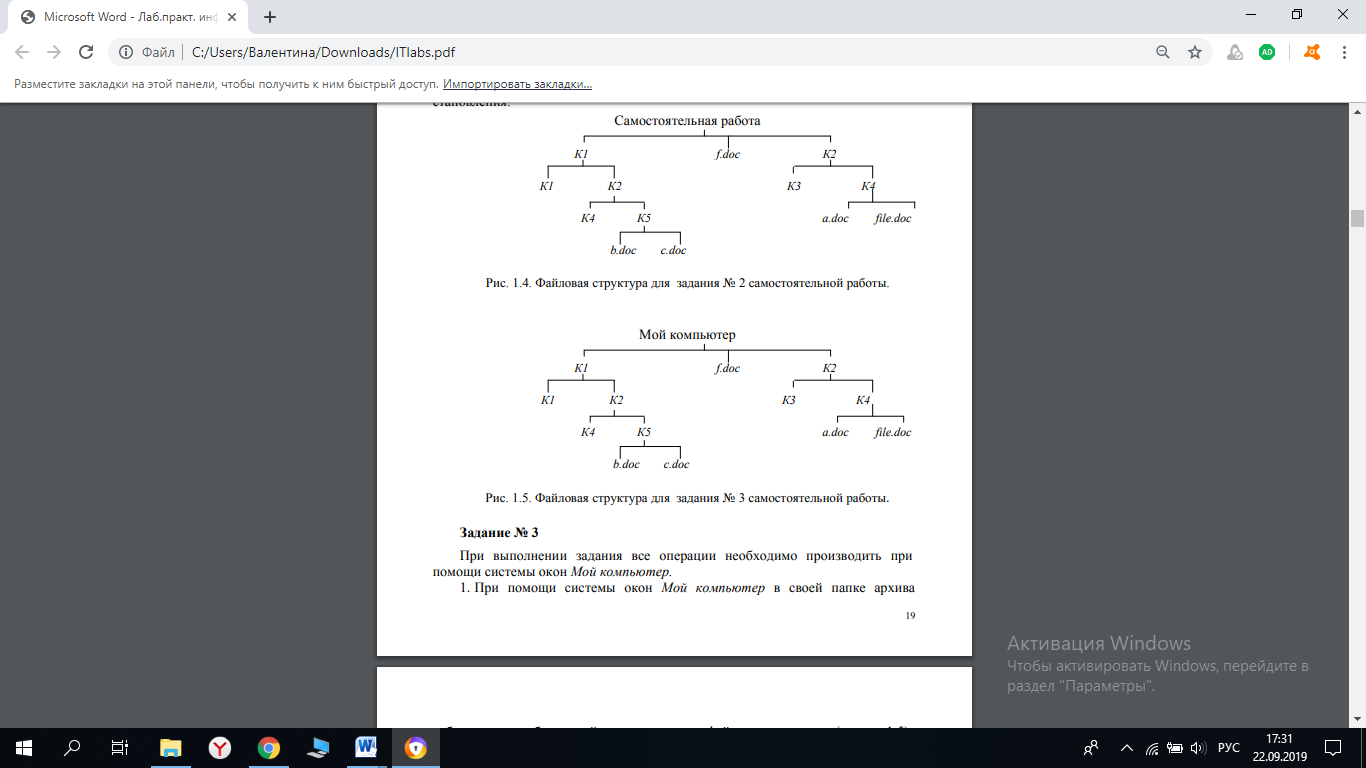
Задание 3
При выполнении задания все операции необходимо производить при помощи системы окон Мой компьютер.
1. При помощи системы окон Мой компьютер в своей папке архива
лабораторных работ создайте предложенную файловую структуру (см. рис.1.5).
2. Сделайте папку Мой компьютер текущей.
3. При помощи системы окон Мой компьютер переместите папку К2К4 в текущую.
4. При помощи буфера обмена скопируйте содержимое папки К1 в К3.
5. Найдите все объекты, имена которых начинаются на «word», и скопируйте первые десять в папку К1К2К4.
6. Сделайте папку К1К2К4 текущей.
7. При помощи буфера обмена переместите первый и два последних объекта текущей папки в папку К5.
8. Выполните сортировку файлов по времени, размеру, объему.
9. Переместите три самых маленьких объекта текущей папки в папку К5.
10. Сделайте папку Мой компьютер текущей.
11. Удалите объект К2К3.
12. Разверните созданную в процессе работы файловую структуру в Проводнике.
Контрольные вопросы и задания
1. Сформулируйте алгоритм создания ярлыка.
2. Сформулируйте алгоритм создания папки.
3. Каким образом можно удалить объект?
4. Для чего предназначена программа Проводник?
5. Каким образом при помощи программы Проводник показать содержимое всех вложенных папок файловой структуры какого-либо диска?
6. Для чего предназначена папка Мой компьютер?
7. Какие способы копирования (перемещения) объектов Вы знаете? Сформулируйте алгоритм каждого из них.
Источник: infopedia.su
Работа с логическими дисками, папками и файлами, программа проводник
Как было показано ранее, в Windows 95 в случае необходимости открыть, скопировать, переместить, удалить или переупорядочить файлы можно воспользоваться программой Проводник или работать с папками непосредственно на рабочем столе. Основное преимущество программы Проводник состоит в том, что она позволяет одновременно работать с содержимым нужной папки в правой панели окна и со всей структурой файловой системы компьютера — в левой (рис. 6). При этом нет необходимости открывать несколько окон на рабочем столе (как это показано на рис. 5). Ниже приведены основные способы запуска программы Проводник:
· Щёлкните на кнопке Пуск, после чего выберите опцию Программы и затем — опцию Проводник;
· Щёлкните правой кнопкой на пиктограмме Мой компьютер и выберите из появившегося меню опцию Проводник, как показано на рисунке;
· Щёлкните правой кнопкой на любой пиктограмме логических дисков и выберите опцию Проводник. Просмотр папок с помощью программы Проводник начнётся с этого логического дика.
· Щёлкните правой кнопкой на любой папке и выберите программу Проводник для просмотра файловой системы, начиная с выбранной папки.
Особенности программы Проводник. Приведём несколько приёмов работы с программой Проводник:
· Просмотр содержимого папок. Для просмотра в правой панели окна содержимого какой- либо папки щёлкните на её пиктограмме в левой панели.
· “Разворачивание” папки. Если какая-либо папка содержит другие папки, то слева от её имени появляется знак плюс. Для просмотра структуры этой папки щёлкните на её знаке плюс. Чтобы увидеть, как этот приём работает, щёлкните на знаке плюс вашего логического диска С:.
· “Сворачивание” папки. Если вы развернули какую-либо папку, то слева от неё появился знак минус. Чтобы свернуть структуру данной папки, щёлкните на этом знаке минус.
· Прокрутка левой панели. Именно эта операция делает папки и файлы такими доступными при работе с программой Проводник После того, как вы развернёте папки в левой панели, список станет слишком длинным и вам потребуется выполнить его прокрутку. Для уменьшения длины списка сверните структуры ненужных в данный момент папок.
 |
Работа с программой Проводник не отличается от работы с большинством других окон за исключением того, что вам предоставляется возможность просмотра иерархической структуры файловой системы. Пожалуй лучшее, что может дать программа Проводник, — это упрощение процессов копирования и перемещения объектов между логическими дисками и папками. Например, для копирования файла из правой панели в папку на левой панели достаточно мышкой перетащить этот файл на левую панель к папке-приёмнику.
Работа с дисками. В левой панели окна Проводник просмотрите список логических дисков и папок, отыщите объект (например, диск С:) и щёлкните на нём правой кнопкой мыши. Вы увидите меню, подобное показанному справа. Оно аналогично одному из тех, что приведены ранее, когда рассказывалось о различных типах меню. Перечислим основные опции этого меню.
· Открыть. Открывает отдельное окно для просмотра содержимого данного логического диска.
· Проводник. Запускает программу Проводник, которая начинает просмотр с данного логического диска.
· Найти. Открывает утилиту Найти, которая поможет найти папки и файлы на текущем логическом диске.
Опции меню для работы с папками. Вначале ознакомимся с опциями меню, доступными при работе с папками. Перечень опций в меню зависит от того, для какого объекта и каким способом это меню открыли (такие меню называются контекстно-зависимыми или просто контекстными). Следующие примеры демонстрируют различные меню папок при работе с окнами на рабочем столе или при использовании программы Проводник.
· Откройте окно Мой компьютер, затем сделайте двойной щелчок на пиктограмме какого-либо логического диска (например, С) и в появившемся окне — щелчок левой кнопкой мыши на находящейся там папке (например, папке Мои документы). Теперь в строке меню этого окна выберите опцию Файл. Обратите внимание на опцию Создать. Она позволяет добавлять новые папки и другие объекты.
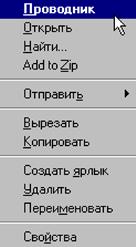 |
· Далее, чтобы открыть контекстное меню папки (рисунок слева), щёлкните правой кнопкой на той же папке. Теперь вы работаете не с отобранной вами папкой, а с окном. Обратите внимание на некоторые отличия между этими двумя меню. Опции Создать, Открыть и Закрыть пропали, зато появились опции Вырезать и Копировать.
Теперь произведём аналогичные действия, но с помощью программы Проводник.
 |
· Откройте программу Проводник и щёлкните на знаке плюс рядом с пиктограммой Диск С:, чтобы развернуть список его папок. После этого выделите ту же папку (Мои документы) в левой панели и выберите в меню программы Проводник опцию Файл для отображения приведенных справа опций. Отметим наличие опции Создать.
· В программе Проводник лучше всего сразу щёлкнуть правой кнопкой мыши на данной папке в левой панели для отображения полного набора опций этой папки, как показано рядом.
Запомните приведенные здесь приёмы работы с меню в окнах папок на рабочем столе и в программе Проводник. Всегда отдавайте себе полный отчёт в том, какой именно объект в данный момент выделен для работы, иначе может оказаться, что в появившемся меню вы не увидите подходящих опций для предпринимаемых действий, они будут отнесены системой к другому объекту.
Создание и переименование папок. Создать новую папку можно непосредственно на рабочем столе, в корневой директории диска или внутри другой папки. Далее приведены операции для создания новой папки из программы Проводник (Можете самостоятельно произвести аналогичные действия на рабочем столе). Создадим на логическом диске С: папку с именем, например PAP-1
1. Работая в программе Проводник, щёлкните в левой панели на пиктограмме диск С:
2. Из меню файл выберите опцию Создать, затем из каскадного меню — опцию Папка, как показано ниже. В текущем окне появится новая папка, имя которой будет выделено. В программе Проводник вы увидите новую папку в правой панели.
3. Введите имя папки (PAP-1) и нажмите для изменения установленного по умолчанию имени. Теперь эту папку можно переименовать. Существует два способа переименования папок:
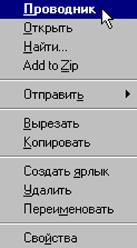 |
· Щёлкните на папке чтобы выделить её, затем ещё раз щёлкните на её имени. В поле имени папки появится мигающий курсор, что позволит отредактировать это имя.
· Щёлкните правой кнопкой мыши на папке и из появившегося меню выберите опцию Переименовать и начинайте редактировать её имя.
Можно щёлкать на пиктограмме папки либо в левой, либо в правой панели. В любом случае имя папки будет выделено и вы сможете ввести новое имя и нажать клавишу .
Способы просмотра папок. Ниже приведено меню Вид для папки на рабочем столе. Такое меню вы увидите, если выберете папку в программе Проводник а затем опцию Вид.
Обратите внимание на сходство между кнопками на панели инструментов и опциями меню, которые имеют следующие значения:
· Крупные значки. Отображает пиктограммы максимально увеличенными;
· Мелкие значки. Отображают объекты в виде мелких пиктограмм, что позволяет одновременно увидеть больше объектов. Появляется полоса вертикальной прокрутки для поиска нужных объектов;
· Список. Прокрутка осуществляется не вертикально, а горизонтально;
· Таблица. Отображает пиктограммы вместе с информацией о каждой папке и каждом файле в этом списке;
· Упорядочить значки. Открывает каскадное меню, в котором можно выбрать способ упорядочения пиктограмм в правой панели по имени, типу, размеру, дате или автоматически
· Выстроить значки. Аккуратно выравнивает пиктограммы в окне;
· Обновить. Обновляет окно для отображения вновь добавленных файлов;
· Параметры. Даёт возможность установки параметров просмотра папок.
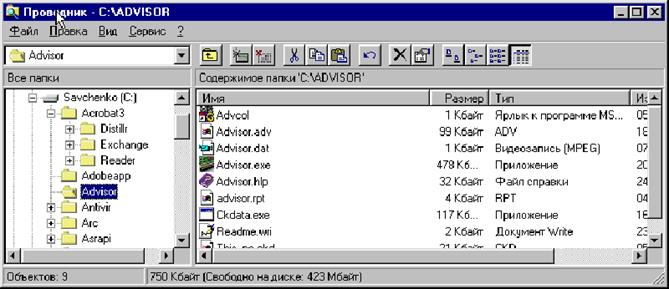 |
Просмотр файлов в режиме таблицы. Этот режим просмотра устанавливается выбором опции Таблица в меню Вид или щелчком на соответствующей кнопке в панели инструментов. Информация о папках отображается в четырёх столбцах: имя папки, её размер, тип файлов и дата последней модификации. Ширину столбцов можно изменить. Для этого следует переместить указатель мыши на заголовок столбца и установить его на разделителе столбцов.
В режиме просмотра Таблица можно щёлкнуть на кнопке над каждым столбцом, чтобы отсортировать список файлов по параметру конкретного столбца.
Источник: mydocx.ru
Лабораторная работа № 4 – Служебные программы в Windows xp
Цель работы: познакомиться с возможностями служебных программ ОС по повышению эффективности работы компьютера и защиты/восстановления данных.
Методика выполнения работы.

- Используя программу Сведения о системе, определите следующие параметры компьютерной системы: мультимедиа, запоминающие устройства, драйверы устройств, группы автоматически загружаемые.
- Для запуска программы Сведения о системе выберите в меню Пуск команду ПрограммыСтандартныеСлужебныеСведения о системе.
- Для получения сведений об устройствах мультимедиа выберите в дереве категорий в левой области окна программы (рис. 1.9) категорию Компоненты, а в ней подкатегорию Мультимедиа. Выбирая в этой подкатегории элементы аудио- и видеокодеки, CD-ROM, звуковое устройство, дисплей, просмотрите в правой части окна программы сведения, относящиеся к элементу, выделенному в дереве категорий.
Рисунок 1.9 – Окно «Сведения о системе»
- Для просмотра сведений о запоминающих устройствах выберите в левой части окна категорию Запоминающие устройства. Выбирая в этой категории различные подкатегории, в области сведений просмотрите информацию об устройствах внешней памяти.
- Для просмотра сведений о системных драйверах выберите категорию Программная среда, а в ней подкатегорию Системные драйверы.
- Для просмотра данных о группах программ найдите в категории Программная среда подкатегорию Автоматически загружаемые программы, чтобы вывести сведения о них в правой области окна.
- Закройте окно программы Сведения о системе.
- Используя стандартную программу Windows Проверка диска, проверьте диск А: на наличие поврежденных секторов и ошибок файловой системы. При этом если будут обнаружены ошибки, то задайте режим восстановления поврежденных секторов диска автоматического исправления системных ошибок.
Перед запуском проверки диска закройте все файлы на нем. Открыв окно Мой компьютер, выберите локальный диск А:, затем ФайлСвойстваСервисПроверка диска нажмите кнопку Выполнить проверку. В открывшемся окне Параметры проверки диска установите флажки Автоматически исправлять системные ошибки и Проверять и восстанавливать поврежденные сектора. Щелкните на кнопке Запуск. По окончании проверки диска на экран будет выведено сообщение об окончании проверки диска.
- Используя стандартную программу Очистка диска, выполните очистку диска С:.
Для запуска программы выберите в меню ПускПрограммы-СтандартныеСлужебныеОчистка диска. В рабочем окне программы выберите логический диск С: и щелкните на кнопке ОК. После завершения анализа текущего состояния диска программа представит отчет о проделанной работе, указав, сколько места можно освободить. Определив, что подлежит удалению при очистке диска, щелкните на кнопке ОК, а затем подтвердите удаление файлов при очистке диска, щелкнув на кнопке Да. После этого запускается процесс очистки диска.
- Используя стандартную программу Дефрагментация диска, выполните дефрагментацию файлов на диске D:.
Для запуска программы Дефрагментации диска выберите в меню ПускПрограммыСтандартныеСлужебныеДефрагментация диска. После этого выберите диск D: и нажмите кнопку Анализ. По завершении анализа программа дефрагментации диска выведет результаты анализа и сообщение о том, нуждается ли данный диск в дефрагментации. Если в окне сообщения программа рекомендует выполнить дефрагментацию диска, то щелкните на кнопке Дефрагментация, если иначе — щелкните кнопку Закрыть. Чтобы просмотреть подробный отчет о дефрагментации в конце процесса, нажмите кнопку Вывести отчет. Закройте окно программы Дефрагментация диска.Самостоятельное задание
- На рабочем столе создайте папку с именем Мои собственные документы.
- Откройте папку с именем Мои собственные документы.
- Переместите окно папки Мои собственные документы в левый верхний угол экрана
- Растяните окно папки Мои собственные документы по горизонтали и вертикали одновременно.
- Распахните окно папки на весь экран.
- В текущей папке создайте папку с именем Экспериментальная и папку с именем Мои эксперименты.
- В папке Экспериментальная создайте документ Microsoft Word с именем Алгоритм, в котором опишите алгоритмы создания папок, документов и ярлыков.
- В папке Мои эксперименты создайте документ Точечный рисунок с именем Схема, в котором отобразите структурную схему компьютера.
- В папке Экспериментальная создайте ярлык для объекта wordpad.exe стандартного приложения Wordpad (текстовый редактор).
- В папке Мои эксперименты создайте ярлык для объекта mspaint.exe стандартного приложения Paint (графический редактор).
- Найдите все объекты, имена которых начинаются на word.
- Восстановите окно папки Мои собственные документы до нормальных размеров.
- Сверните все открытые окна на панель задач. Покажите преподавателю.
- Удалите все созданные в процессе выполнения самостоятельной работы папки и файлы без возможности последующего восстановления.
Контрольные вопросы к разделу I
- Что такое рабочий стол, главное меню, ярлык, панель задач?
- Из каких основных частей состоит окно?
- Что такое горизонтальное меню?
- Что такое панель инструментов?
- Какова роль программного обеспечения?
- Опишите, в чем на ваш взгляд заключаются следующие особенностиWindows XP:
- многозадачность;
- улучшенный графический интерфейс;
- режим Plug and Play;
- расширенные мультимедийные возможности;
- поддержка локальных и глобальных сетей;
- более удобная система именования файлов, допускающая использование национальных символов;
- документно-ориентированный пользовательский интерфейс.
Источник: studfile.net